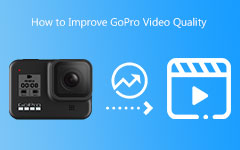GoPro Cloud にビデオをアップロードする方法: そのプロファイルと可能性を解き放つ
GoPro からこのサブスクリプションを取得して、アクセスして完全に制御できるようにする必要があります。 GoPro クラウド オンラインメディア? まず、GoPro が提供するクラウドとは何でしょうか? このいわゆるクラウドの全体像を把握し、それにアクセスするための適切なツールを利用してそのユーティリティを最大限に活用する方法を確認してください。 この記事では、デスクトップや携帯電話を使用して、オンラインで GoPro ビデオをクラウドに手動または自動でアップロードする方法も説明します。 これらすべての詳細については、以下で説明します。
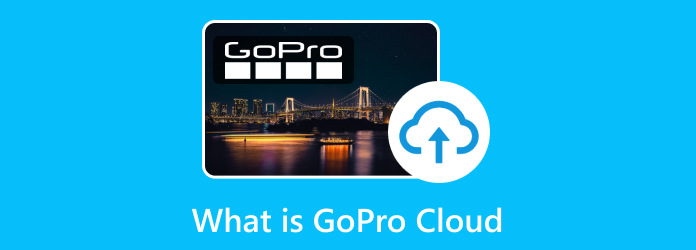
パート 1. GoPro クラウドとは何ですか
GoPro クラウド ストレージは、GoPro サブスクリプションの最大の特典の XNUMX つです。 実際、これは顧客がすべてのビデオや写真をオンラインで安全にバックアップできるようにするサービスの中核要素です。 メディア ファイルのバックアップ プロセスは、GoPro のカメラから Wi-Fi を利用して、携帯電話を使用する場合は GoPro Quik というアプリを介して、コンピューターを使用する場合は GoPro.com を介して実行できます。
このクラウドに保存されるメディア ファイルは、100% の品質で保存されるように保護されています。 これは、編集や保存のためにビデオや写真を取得するときに、劣化が発生しないことを意味します。 さらに、一度サブスクリプションすると、PC やスマートフォンから GoPro Cloud に無制限にアクセスできるため、多くのファイルを保存し放題になります。
購読プラン
GoPro は無料で使用できますが、無料のサブスクリプションはありません。 また、上で述べたように、GoPro のクラウドにアクセスするには、以下で詳細に説明するように、そのプランに加入する必要があります。
- • GoPro サブスクリプションでは、月額プランが 4.99 ドル、年間プランが 24.99 ドルで提供されます。
- • GoPro Quik Cloud に加入した場合、月額 1.99 ドルまたは年間 9.99 ドルの費用がかかります。
ストレージ制限
取得予定のサブスクリプション プランでは、両方のリソースがクラウドに無制限のストレージを提供することを保証できます。 これは、ストレージの制限を心配する必要がないことを意味します。 この情報を飲み込むうちに、すべての GoPro モデル、特に HERO5 が無制限のストレージと、必要に応じて完全な交換品を提供していることも理解できます。 GoPro クラウドに満足できず、たまたま Apple ユーザーであれば、 iCloud すべての GoPro ビデオを Apple デバイス間で保存および同期する際のニーズをカバーできる可能性があります。
パート 2. さまざまなデバイスで GoPro クラウドにアクセスする方法
GoPro クラウドとそこに保存されているメディア ファイルにアクセスする方法は XNUMX つあります。 モバイルの GoPro Quick をデスクトップでも使用できます。 GoPro.com 経由のオンライン方法。
携帯電話の GoPro Quick 経由
ステップ 1GoPro Quik を携帯電話にインストールし、起動します。
ステップ 2をタップ メディア
ステップ 3一連のオプションで、 クラウド
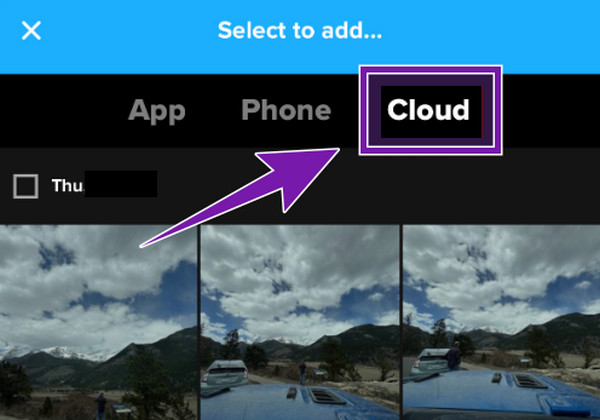
デスクトップ上の GoPro クイック経由
ステップ 1デスクトップで Quik を開きます。
ステップ 2資格情報を使用してログイン アカウントを作成します。
ステップ 3ログイン後、自動的にクラウドにアクセスし、メディアを入力します。
GoPro.com を通じて
ステップ 1デスクトップ ブラウザで GoPro.com サイトにアクセスします。
ステップ 2クリック プロフィール ボタンをクリックし、サブスクリプションを使用してログインします。
ステップ 3次に、 私のメディアを見る
パート 3. GoPro ビデオをクラウドにアップロードする方法
GoPro の有料サブスクリプションを使用すると、ビデオ録画やコンテンツを手動または自動でアップロードできることに注意してください。 どうやって? 以下を読んでください。
クイックアプリでの自動アップロード設定
ステップ 1アプリを起動し、 壁画 ボタンをクリックして、 設定 タブメニュー。
ステップ 2着いたら 設定、をタップ マイアカウント オプションを選択します。
ステップ 3探して モバイルアップロード オプションを選択し、青色になるまで右にスライドして切り替えます。
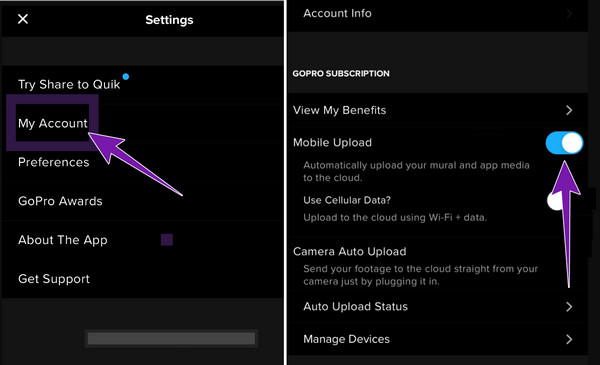
GoPro.com への手動アップロード
ステップ 1公式 Web サイトにアクセスしたら、アカウントにログインします。/p>
ステップ 2に着いたら マイメディア メニューで、 メディアを追加
ステップ 3次に、 メディアをアップロードする ポップアップオプションのボタンをクリックしてファイルをアップロードします。 それ以外の場合は、ドラッグ アンド ドロップ手順で gopro ビデオをクラウドにアップロードする最速の方法を実行できます。
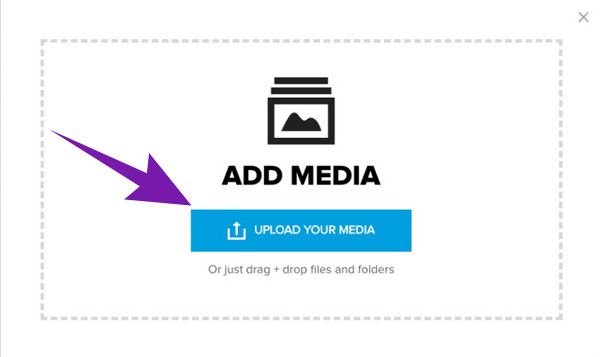
ボーナス: GoPro ビデオを変換および編集するための最良の推奨事項
録画したビデオをクラウドにアップロードする前に変換または編集しておけば、間違いはありません。 その場合には、 Tipardビデオコンバータ究極 ファイルを全面的に変換し、プロのような強化を行いたい場合。 この素晴らしいソフトウェアは、品質を維持しながら、UHD、4K、5K、8K ビデオを変換できます。 さらに、AI を活用したビデオ エンハンサー、クロッパー、トリマー、コンプレッサー、ウォーターマーク リムーバー、スピード コントローラー、カラー コレクターなどが付属する一連の編集ツールには驚かされます。
したがって、GoPro ビデオがクラウドに表示されない場合は、Tipard Video Converter がそれを修正する良いソリューションです。 どうやって? GoPro ビデオを 500 以上のさまざまな形式に変換できます。 MP4、WMV、AVI、MPEG、MKV、VOB など。期待されるのと同じレベルの出力品質で超高速バッチ変換を楽しむこともできます。 それが提供する使いやすいインターフェースにもかかわらず、多くの専門家がこの Tipard Video Converter Ultimate を推奨する理由はここにあります。
GoPro ビデオを変換する簡単な手順
ステップ 1インストール後、最高のビデオコンバーターを起動してください。 クリック プラス ボタンをクリックして、すべての GoPro ビデオをアップロードします。
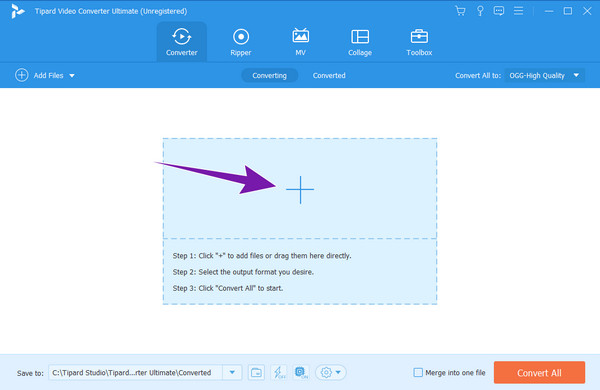
ステップ 2に行きます すべてをに変換 部分を選択し、希望の形式を選択します。
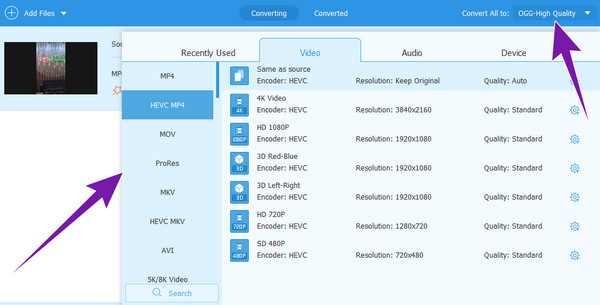
ステップ 3ヒット すべて変換 ボタンを押して超高速変換プロセスを体験してください。
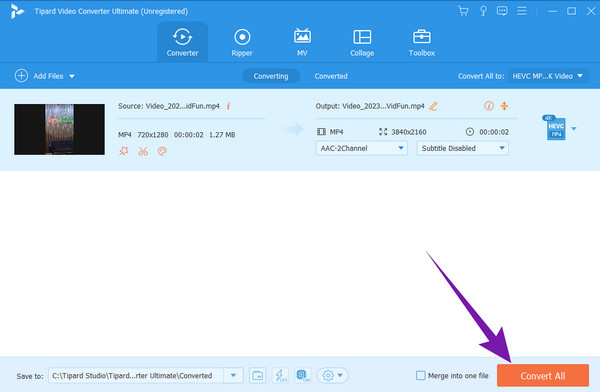
パート 4. GoPro クラウドに関するよくある質問
GoPro Cloud はファイルを完全な品質で保存しますか?
はい。 GoPro はメディア ファイルを最高の品質で保存します。 したがって、GoPro を購読している場合は、ファイルの元の品質が維持されるため、ビデオ ファイルや写真ファイルをクラウドにアップロードして、遠慮なくバックアップしてください。
GoPro クラウドのファイル サイズ制限はありますか?
いいえ、サブスクライバーの場合、GoPro Cloud に保存するファイル サイズの制限はありません。
サブスクリプションなしで GoPro を使用できますか?
はい、GoPro では、一部の機能を利用できる無料の試用版を提供しています。 ただし、クラウド ストレージにアクセスしたい場合は、プランに登録してロックを解除する必要があります。
GoPro には無料のクラウド ストレージがありますか?
残念ながら、GoPro のクラウド ストレージは依然としてサブスクリプション サービスと統合されています。 無料試用版であっても、無料のクラウド ストレージは付属しません。
まとめ
実際、GoPro クラウドは、ビデオ ファイルや写真ファイルをバックアップし、GoPro デバイスがなくてもアクセスするために必要なストレージです。 これにより、元の GoPro ファイルを維持および保存するためのセキュリティが得られますが、無料でアクセスできるわけではないことを知っておくと良いでしょう。 それでも、ファイルを安全に保つためにお金がかかるのであれば、お金は問題ではありません。 一方、何らかの種類のビデオを編集および変換する必要がある場合は、次のコマンドを使用することを忘れないでください。 Tipardビデオコンバータ究極.